Tabl cynnwys
Os ydych chi'n chwilio am rai o'r ffyrdd hawsaf a mwyaf effeithiol ar gyfer dewis ar hap o restr heb unrhyw ddyblygiadau yn Excel, yna bydd yr erthygl hon yn ddefnyddiol i chi. Felly, gadewch i ni blymio i mewn i'r brif erthygl.
Lawrlwytho Gweithlyfr
Detholiad Ar Hap o Restr.xlsx
5 Achos dros Ddewis Ar Hap o Rhestr heb Ddyblygiadau yn Excel
Yma, mae gennym y set ddata ganlynol sy'n cynnwys cofnodion gwerthu rhai cynhyrchion. Yn yr erthygl hon, byddwn yn gwneud dewis ar hap o'r cynhyrchion heb ddyblygiadau gan ddefnyddio'r dulliau 5 canlynol.
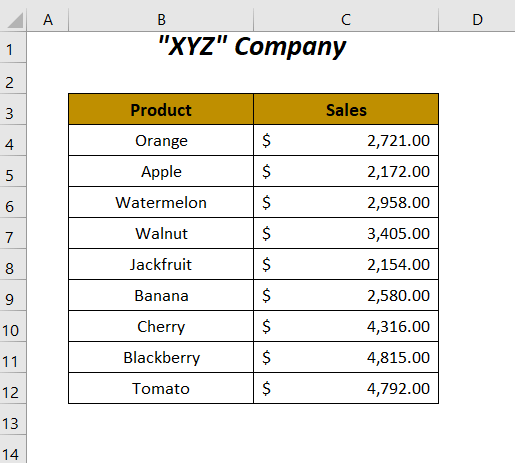
Rydym wedi defnyddio Microsoft Excel Fersiwn 365 yma, gallwch ddefnyddio unrhyw fersiynau eraill yn ôl eich hwylustod.
Dull-1: Defnyddio Swyddogaethau RAND, MYNEGAI, a RANK.EQ ar gyfer Dewis Ar Hap heb Ddyblygiadau
Yma , byddwn yn gwneud dewis ar hap o 6 gynnyrch allan o'r cyfanswm 9 cynnyrch yn y golofn Eitem Ar Hap ac ar gyfer gwneud y dewis hwn yn rhydd o ddyblygiadau byddwn yn eu cynhyrchu rhai rhifau ar hap yn y golofn Gwerth Hap . Ar gyfer gwneud y dewis hwn byddwn yn defnyddio'r swyddogaeth RAND , swyddogaeth INDEX , a swyddogaeth RANK.EQ (neu swyddogaeth RANK os yw'n well gennych i'w ddefnyddio).
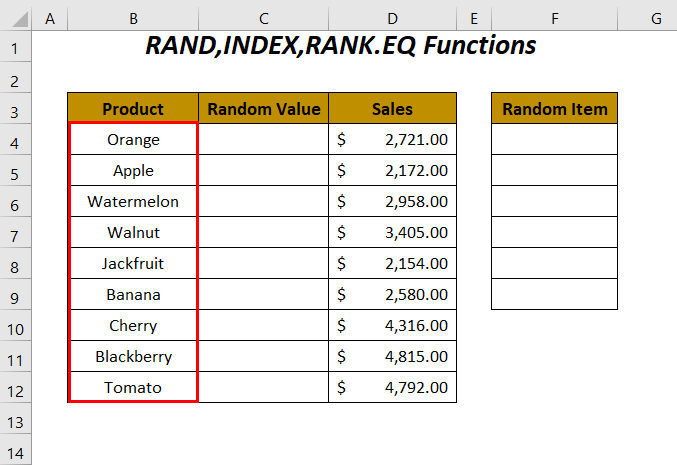
Camau :
➤ Ar gyfer cynhyrchu rhifau unigryw ar hap teipiwch y ffwythiant canlynol yng nghell C4 .
=RAND()  >
>
➤ Pwyswch ENTER a llusgo i lawryr offeryn Trin Llenwch .

Ar ôl hynny, byddwch yn cael yr haprifau canlynol ac yn sylwi ar effaith y ffwythiant anweddol RAND wrth newid y rhifau ar ôl pob cyfrifiad. Gallwch weld cyn defnyddio'r nodwedd AutoFill mai'r gwerth yn y gell oedd 0.975686091 ac ar ôl ei gymhwyso newidiodd y gwerth i 0.082805271 .

Yn y modd hwn, bydd y ffwythiant hwn yn newid y gwerthoedd hap hynny yn awtomatig a bydd yn effeithio ar ein dewisiad hefyd, i atal hyn gallwch eu gludo fel gwerthoedd.
➤ Dewiswch amrediad y gwerthoedd ar hap a gwasgwch CTRL+C .
➤ Wedi hynny, de-gliciwch ar eich llygoden a dewiswch yr opsiwn Gwerthoedd o wahanol Gludwch Opsiynau .

Yn olaf, byddwch yn cael y gwerthoedd hap sefydlog a nawr yn eu defnyddio byddwn yn gwneud ein dewis ar hap.
➤ Teipiwch y fformiwla ganlynol yn y gell F4 .
=INDEX($B$4:$B$12,RANK.EQ(C4,$C$4:$C$12),1) Yma, $B$4:$B$12 yw'r ystod o cynnyrch , a $C$4:$C$12 yw'r ystod o werthoedd ar hap.
-
INDEX($B$4:$B$12,RANK.EQ(C4,$C$4:$C$12),1)yn dod ynINDEX($B$4:$B$12,6,1)→INDEXreturns the value of cellB962 85Row 6andColumn 1in the range$B$4:$B$12.Allbwn →
Banana -
RANK.EQ(C4,$C$4:$C$12)yn dod yn
0> Allbwn →RANK.EQ(1.761880408,$C$4:$C$12)→RANK.EQreturns the rank of the value1.761880408among other values in the range$C$4:$C$12.8 -
RANK.EQ(C4,$C$4:$C$12)yn dod ynRANK.EQ(0.440349449,$C$4:$C$12)→RANK.EQreturns the rank of the value0.440349449299 2$C$4:$C$12.Allbwn →
6 -
COUNTIF($C$4:C4,C4) yn dod ynCOUNTIF($C$4:C4,0.440349449)→counts the number of cells having the value440349449in the range$C$4:C4Allbwn →
1 -
RANK.EQ(C4,$C$4:$C$12)+COUNTIF($C$4:C4,C4)-1yn dod yn6+1-1 → 6 -
INDEX($B$4:$B$12,RANK.EQ(C4,$C$4:$C$12)+COUNTIF($C$4:C4,C4)-1,1)yn dod ynINDEX($B$4:$B$12,6,1)→INDEXreturns the value of cellB9at the intersection ofRow 6andColumn 1in the range$B$4:$B$12.Allbwn →
Banana -
ROWS(B4:B12)→ yn dychwelyd cyfanswm y rhesi yn yr ystod honAllbwn → 9
-
RANDARRAY(ROWS(B4:B12))yn dod ynRANDARRAY(9)→ yn cynhyrchu rhif 9 ar hapAllbwn →
{0.94536; 0.51383; 0.86142; 0.78644; 0.34980; 0.48125; 0.63824; 0.24971; 0.045946}
RANK.EQ(C4,$C$4:$C$12) yn dod yn RANK.EQ(0.617433431,$C$4:$C$12) → RANK.EQ returns the rank of the value 0.617433431 among other values in the range $C$4:$C$12 .
Allbwn → 6

➤ Pwyswch ENTER a llusgwch i lawr yr offeryn Fill Handle .
0>
Wedyn, rydym nigwneud ein hapddewis o 6 gynnyrch ymhlith y 9 cynhyrchion gan osgoi unrhyw ddetholiad dyblyg.
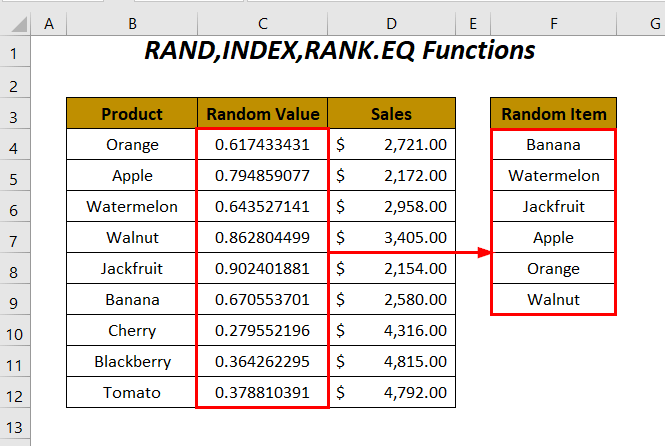
Dull-2: Defnyddio Swyddogaethau UNIGRYW, RANDARRAY, MYNEGAI, a RANK.EQ
Yn yr adran hon, rydyn ni'n mynd i ddefnyddio'r ffwythiant UNIQUE , swyddogaeth RANDARRAY , ffwythiant MYNEGAI , a swyddogaeth RANK.EQ i ddewis unrhyw un o'r 6 cynnyrch unigryw o'r rhestr cynnyrch ar hap.

Camau :
➤ I gael yr haprifau unigryw teipiwch y ffwythiant canlynol yng nghell C4 .
=UNIQUE(RANDARRAY(9,1,1,9)) Yma, 9 yw'r cyfanswm nifer y rhesi, 1 yw nifer y colofnau, 1 yw'r nifer lleiaf a 9 yw'r nifer mwyaf. Yna bydd RANDARRAY yn rhoi arae o'r maint hwn o haprifau a UNIQUE yn dychwelyd y rhifau unigryw o'r arae hon.

➤ Ar ôl pwyso ENTER a llusgo i lawr yr offeryn Fill Handle bydd gennych yr haprifau canlynol yn y golofn Gwerth Hap .
<27
Gan fod RANDARRAY yn ffwythiant anweddol, bydd yn newid y gwerthoedd hap hynny yn awtomatig a bydd yn effeithio ar ein dewisiad hefyd, er mwyn atal hyn byddwn yn eu gludo fel gwerthoedd.
➤ Dewiswch ystod y gwerthoedd hap a gwasgwch CTRL+C .
➤ Yna, de-gliciwch ar eich llygoden a dewisyr opsiwn Gwerthoedd o wahanol Dewisiadau Gludo .

Ar ôl hynny, byddwch yn cael y gwerthoedd hap sefydlog, a nawr yn eu defnyddio ni yn gwneud ein hapddewisiad.
➤ Teipiwch y fformiwla ganlynol yn y gell F4 .
=INDEX($B$4:$B$12,RANK.EQ(C4,$C$4:$C$12),1) Yma, $B$4:$B$12 yw'r ystod o cynnyrch , a $C$4:$C$12 yw'r ystod o werthoedd ar hap.
INDEX($B$4:$B$12,RANK.EQ(C4,$C$4:$C$12),1) yn dod yn INDEX($B$4:$B$12,8,1) → INDEX returns the value of cell B11 at the intersection of Row 8 and Column 1 in the range $B$4:$B$12 .
Allbwn → Blackberry
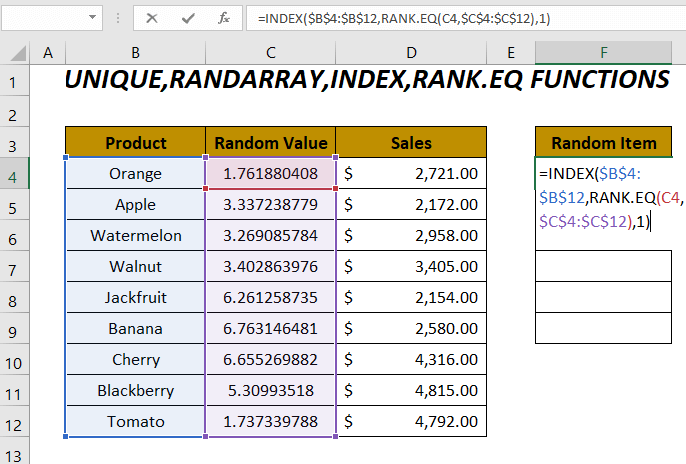
➤ Pwyswch ENTER a llusgwch i lawr yr offeryn Fill Handle .

Yn y modd hwn, rydym wedi dewis y cynhyrchion ar hap heb ddyblygiadau yn y golofn Eitem Ar Hap .
<31
Mae'r ffwythiant UNIQUE a'r ffwythiant RANDARRAY ar gael ar gyfer fersiynau Microsoft Excel 365 ac Excel 2021 yn unig.
Parthed hysbyseb Mwy: Sut i Ddewis Sampl Ar Hap yn Excel (4 Dull)
Dull-3: Dewis Ar Hap heb Ddyblygiadau Gan Ddefnyddio RAND, MYNEGAI, RANK.EQ, a COUNTIF
Yma, byddwn yn dewis unrhyw 6 chynnyrch unigryw o restr y golofn Cynnyrch ar hap ac yna'n eu crynhoi yn y golofn Eitem Ar Hap gyda chymorth rhai haprifau . I wneud hyn byddwn yn defnyddio'r cyfuniad oy ffwythiant RAND , ffwythiant MYNEGAI , ffwythiant RANK.EQ , a ffwythiant COUNTIF .
 3>
3>
Camau :
➤ Ar gyfer cynhyrchu haprifau unigryw cymhwyswch y ffwythiant canlynol yng nghelloedd y golofn Gwerth Hap .
=RAND() 
Gan fod RAND yn ffwythiant anweddol, bydd yn newid y gwerthoedd hap hynny yn awtomatig a bydd yn effeithio ar ein dewis hefyd, i atal hyn byddwn yn eu gludo fel gwerthoedd.
➤ Dewiswch amrediad y gwerthoedd hap a gwasgwch CTRL+C .
➤ Wedi hynny, de-gliciwch ar eich llygoden a dewiswch yr opsiwn Gwerthoedd o wahanol Gludwch Opsiynau .
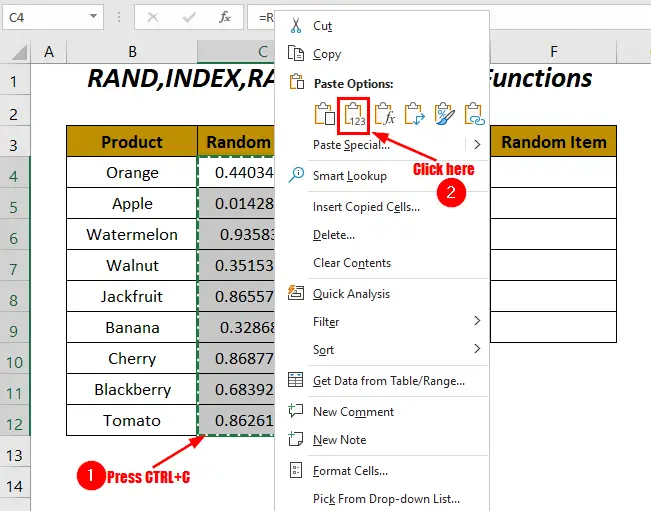
Yna, bydd gennych y gwerthoedd hap sefydlog, a nawr gan eu defnyddio gallwch wneud ein hapddewisiad.
➤ Cymhwyswch y fformiwla ganlynol yn y gell F4 .
=INDEX($B$4:$B$12,RANK.EQ(C4,$C$4:$C$12)+COUNTIF($C$4:C4,C4)-1,1) Yma , $B$4:$B$12 yw'r ystod o cynnyrch , a $C$4:$C$12 yw'r ystod o werthoedd ar hap.

Yn y pen draw, gwnaethom ein hapddewis o 6 gynnyrch ymhlith y 9 cynnyrch gan osgoi unrhyw ddyblygiad dewis.
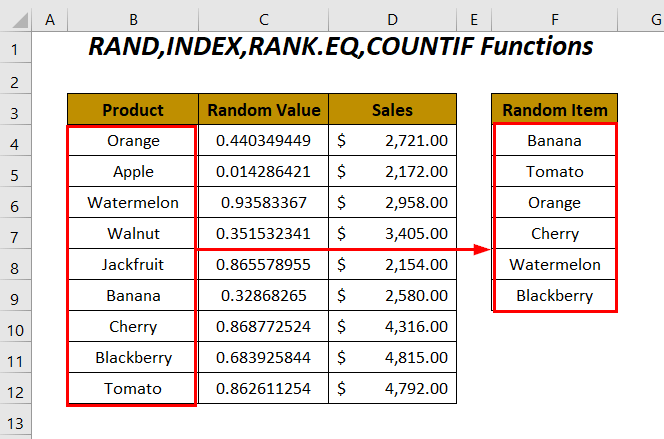
Darllen Mwy: Dewis Ar Hap yn Seiliedig ar Feini Prawf yn Excel (3 Achos)
Dull -4: Gan ddefnyddio Cyfuniad o Swyddogaethau MYNEGAI, SORTBY, RANDARRAY, RHES, a DILYNIANT
Yn yr adran hon, byddwn yn gwneud ein dewis ar hap o'r cynhyrchion unigryw heb fod angen y rhifau hap gyda chymorth y Swyddogaeth MYNEGAI , swyddogaeth SORTBY , swyddogaeth RANDARRAY , ffwythiant ROWS , a swyddogaeth SEQUENCE .
<0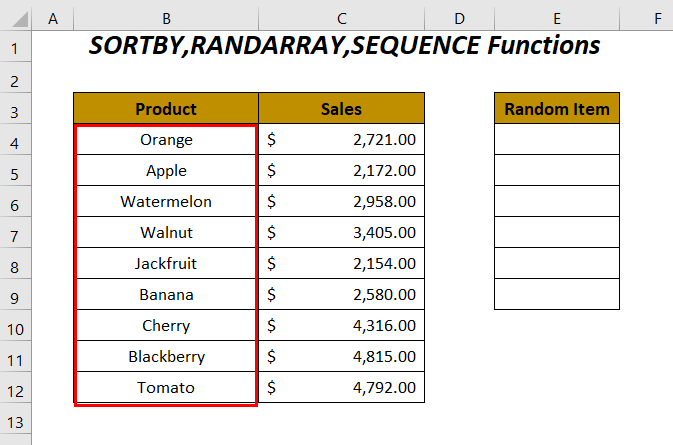
Camau :
➤ Defnyddiwch y fformiwla ganlynol yng nghell E4 .
> =INDEX(SORTBY(B4:B12, RANDARRAY(ROWS(B4:B12))), SEQUENCE(6)) Yma, $B$4:$B$12 yw'r ystod o cynnyrch .
-
SORTBY(B4:B12, RANDARRAY(ROWS(B4:B12)))yn dod ynSORTBY({“Orange”, “Apple”, “Watermelon”, “Walnut”, “Jackfruit”, “Banana”, “Cherry”, “Blackberry”, “Tomato”}, {0.94536; 0.51383; 0.86142; 0.78644; 0.34980; 0.48125; 0.63824; 0.24971; 0.045946})Allbwn →
{“Watermelon”, “Blackberry”, “Walnut”, “Apple”, “Jackfruit”, “Banana”, “Cherry”, “Walnut”, “Tomato”, “Orange”}
-
SEQUENCE(6)→ yn rhoi ystod o rifau cyfresol o 1 i 6<0 Allbwn →{1; 2; 3; 4; 5; 6}
-
INDEX(SORTBY(B4:B12, RANDARRAY(ROWS(B4:B12))), SEQUENCE(6))yn dod ynINDEX(SORTBY({“Watermelon”, “Blackberry”, “Walnut”, “Apple”, “Jackfruit”, “Banana”, “Cherry”, “Walnut”, “Tomato”, “Orange”}, {1; 2; 3; 4; 5; 6})1>Allbwn →
{“Watermelon”, “Blackberry”, “Walnut”, “Apple”, “Jackfruit”, “Banana”}

Ar ôl pwyso ENTER , byddwch yn cael y canlynol 6 cynhyrchion ar hap yng ngholofn Eitem ar Hap .
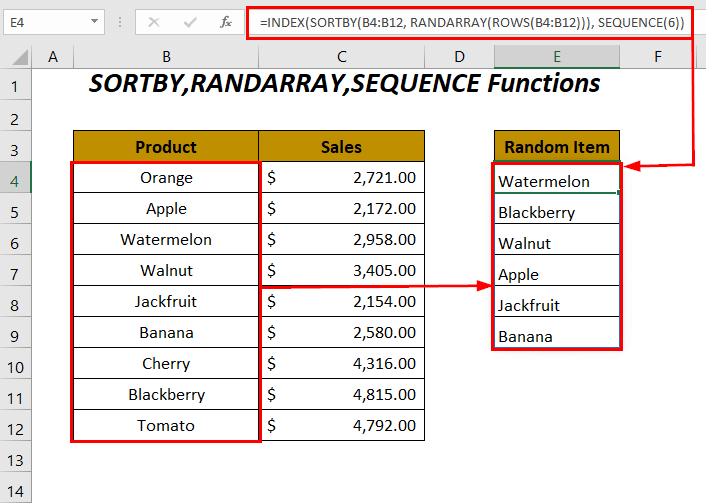
Darllen Mwy: Excel VBA: Dewis Ar Hap o'r Rhestr (3 Enghraifft)<2
Dull-5: Dewis Rhes Gyfan o'r Rhestr heb Ddyblygiadau
Gallwch ddewis ar gyfer y rhes gyfan hefyd sy'n golygu y byddwch yn cael y gwerth gwerthiant cyfatebol ar gyfer unrhyw gynnyrch a ddewiswyd yma. I wneud y dasg hon byddwn yn defnyddio'r cyfuniad o ffwythiant INDEX , swyddogaeth SORTBY , ffwythiant RANDARAY , ffwythiant ROWS , a Fwythiant SEQUENCE .
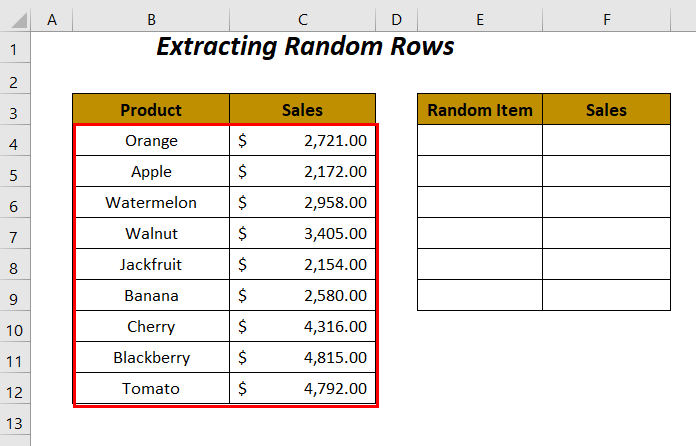
Camau :
➤ Ysgrifennwch y fformiwla ganlynol yn y gell E4 .
=INDEX(SORTBY(B4:C12, RANDARRAY(ROWS(B4:C12))), SEQUENCE(6), {1,2}) Yma, B4:C12 yw'r ystod o cynnyrch a gwerthoedd gwerthu .
ROWS(B4:C12) → yn dychwelyd cyfanswm y rhesi yn yr ystod hon Allbwn → 9
RANDARRAY(ROWS(B4:B12)) yn dod yn RANDARRAY(9) → yn cynhyrchu rhif 9 ar hap
Allbwn → {0.69680; 0.04111; 0.23072; 0.54573; 0.18970; 0.98737; 0.29843; 0.59124; 0.60439}
-
SORTBY(B4:B12, RANDARRAY(ROWS(B4:B12)))yn dod ynSORTBY({“Orange”, 2721; “Apple”, 2172; “Watermelon”, 2958;“Walnut”, 3405; “Jackfruit”, 2154; “Banana”, 2580; “Cherry”, 4316; “Blackberry”, 4815; “Tomato”, 4792}, {0.94536; 0.51383; 0.86142; 0.78644; 0.34980; 0.48125; 0.63824; 0.24971; 0.045946})Allbwn →
{“Tomato”, 4792; “Walnut”, 3405; “Blackberry”, 4815; “Banana”, 2580; “Apple”, 2172; “Cherry”, 4316; “Orange”, 2721; “Jackfruit”, 2154; “Watermelon”, 2958}<3
SEQUENCE(6) → yn rhoi ystod o rifau cyfresol o 1 i 6 Allbwn → {1; 2; 3; 4; 5; 6}
-
INDEX(SORTBY(B4:C12, RANDARRAY(ROWS(B4:C12))), SEQUENCE(6), {1,2})yn dod ynINDEX(SORTBY({“Tomato”, 4792; “Walnut”, 3405; “Blackberry”, 4815; “Banana”, 2580; “Apple”, 2172; “Cherry”, 4316; “Orange”, 2721; “Jackfruit”, 2154; “Watermelon”, 2958}, {1; 2; 3; 4; 5; 6}, {1,2})Allbwn →
{“Tomato”, 4792; “Walnut”, 3405; “Blackberry”, 4815; “Banana”, 2580; “Apple”, 2172; “Cherry”, 4316}
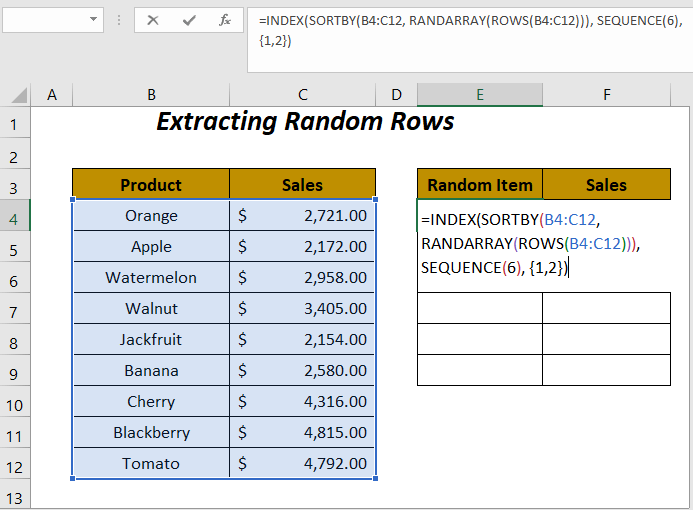
Yn syth ar ôl pwyso ENTER , byddwch yn cael unrhyw un o'r cynhyrchion 6 ar hap a'u gwerthoedd gwerthu cyfatebol.
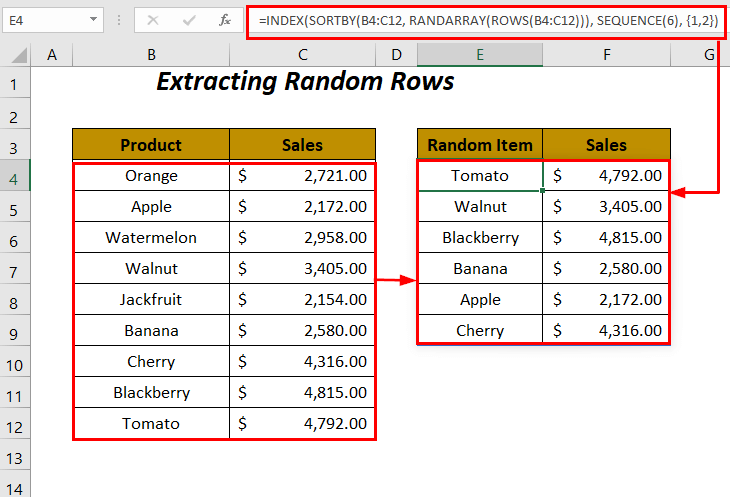
Darllen Mwy: Sut i Se ar Hap darllen Rhesi yn Excel (2 Ffordd)
Adran Ymarfer
Ar gyfer gwneud ymarfer ar eich pen eich hun rydym wedi darparu adran Ymarfer fel isod ar ddalen o'r enw Arfer . Gwnewch hynny ar eich pen eich hun os gwelwch yn dda.

Casgliad
Yn yr erthygl hon, ceisiwyd dangos y ffyrdd ar gyfer dewis ar hap o restr heb unrhyw ddyblygiadau yn Excel yn hawdd . Gobeithio y bydd yn ddefnyddiol i chi. Os oes gennych unrhyw awgrymiadau neu gwestiynau, mae croeso i chi eu rhannu yn yr adran sylwadau.

